Видеообои – это разновидность так называемых живых обоев, видеороликов или анимации, зацикленных на воспроизведении одной какой-то динамической сцены, которую можно применить для оформления рабочего стола Windows. Живые обои – вещь, бесспорно, эффектная, но их себе могут позволить только владельцы относительно мощных компьютеров. Другой роскошью при использовании живых обоев являются платные программы для их внедрения в Windows.
Платных программ большинство – PUSH Video Wallpaper, Wallpaper Engine, DeskScapes. Но есть и бесплатные, например, RainWallpaper. Это не условно, а полностью бесплатная программа для установки видеообоев на рабочий стол Windows со своим каталогом таких же бесплатных обоев. Более того, с возможностью установки собственных видеообоев. Что за программа и как она работает?
О программе
Программа RainWallpaper существует в обычной версии для инсталляции в среду Windows и версии портативной.
Скачать её можно на официальном ресурсе: http://rainysoft.cc/rainwallpaper.html
Программа очень простая, её интерфейс состоит из двух разделов. Основной раздел – это галерея с превью загруженных видеообоев. К рабочему столу они применяются обычным кликом по их превью в галерее.
Вместе с RainWallpaper поставляются два тестовых видеоролика. Пополнить галерею контентом можно в другом разделе интерфейса программы - в веб-каталоге, откуда можно бесплатно скачать любые понравившиеся видеообои.
Здесь представлены видеоработы в тематиках фэнтези, футуризм, природа, животные, игры, High-Tech, космос. Можем выбрать вводящие в релакс шум прибоя, лунную дорожку над облаками, примечательные виды галактики или футуристические «зарисовки» в 3D. Любители милоты смогут лицезреть на своих рабочих столах «живых» котиков, собачек, пингвинчиков, кроликов или рыбок. А почитателям нашумевшего в своё время фильма «Интерстеллар» наверняка придётся по духу сцена с чёрной дырой из этого фильма в 4К. Выбираем в веб-каталоге интересующую нас тематическую категорию, заходим на страничку каждого видеоролика и скачиваем его.
По завершении загрузки ролик отобразится в галерее и станет доступен для активации на рабочем столе.
Воспроизведение видео на рабочем столе автоматически приостанавливается при запуске полноэкранных игр.
Попутно с установкой видеообоев RainWallpaper реализует сокрытие значков рабочего стола по двойному клику мыши. Чтобы не захламляли эффект. Таким же двойным кликом мыши значки при необходимости станут видимыми вновь.
Настройки
RainWallpaper обеспечивает работу видеообоев, потому изначально селится в системном трее и работает в фоне. Вызвав контекст-меню на значке программы в трее, можем поставить на паузу воспроизведение видеообоев, выключить звук, если ролик предусматривает звуковое сопровождение, или покопаться в программных настройках.
В настройках доступно немногое: ползунки включения/отключения автостарта программы вместе с Windows, приостановки видеообоев при запуске полноэкранных игр и сокрытия значков рабочего стола, настройка громкости звуков, а также опции для нескольких мониторов. Видеообои можно отобразить на одном выбранном мониторе или, выбрав значение «All Monitors», расширить изображение на два монитора. А вот опции дублирования видеоролика на все подключённые экраны почему-то не предусмотрено.
Как установить свои видеообои
RainWallpaper позволяет нам устанавливать на рабочий стол свои видеофайлы. Если в веб-каталоге программы не нашлось подходящей по вкусу видеоработы, можем скачать таковую на любом другом сайте, посвящённом кастомизации Windows, по запросу «скачать видеообои». Либо же можем создать своё видео – вырезать небольшой по времени кусок с какими-то примечательными кадрами и, скажем, наложить на эти кадры свои эффекты.
Что потом нужно сделать с видеороликом? На значке программы в трее вызываем контекст-меню, выбираем «Create Wallpaper».
Кликаем «Create Video Wallpaper».
Добавляем видеоролик (а ролики, кстати, RainWallpaper позволяет добавлять во всех популярных видеоформатах - MP4, AVI, WMV, WebM, M4V, MOV). И жмём «Done».
Ролик тотчас же активируется на рабочем столе и появится в галерее RainWallpaper.
Видео:

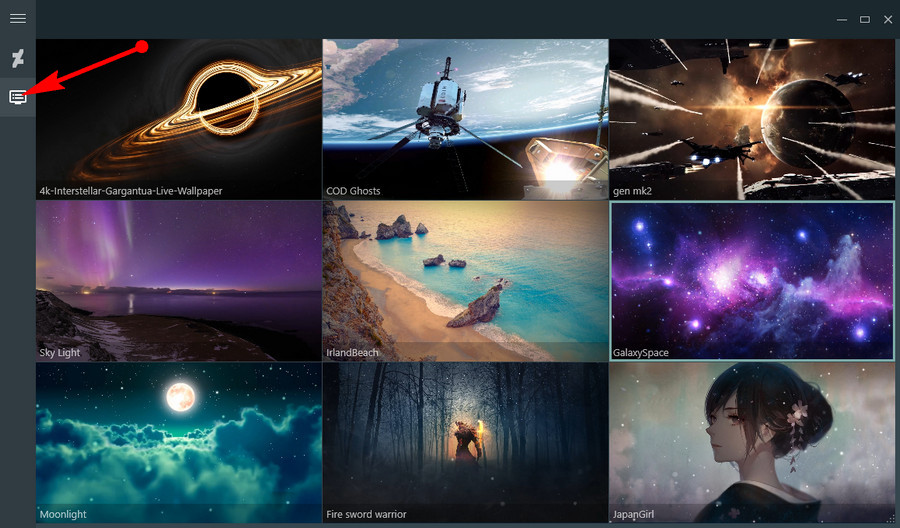
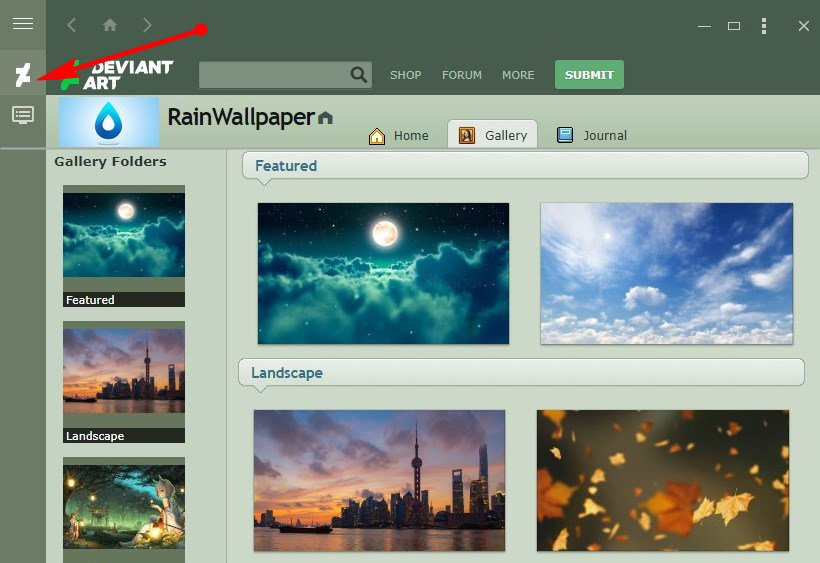
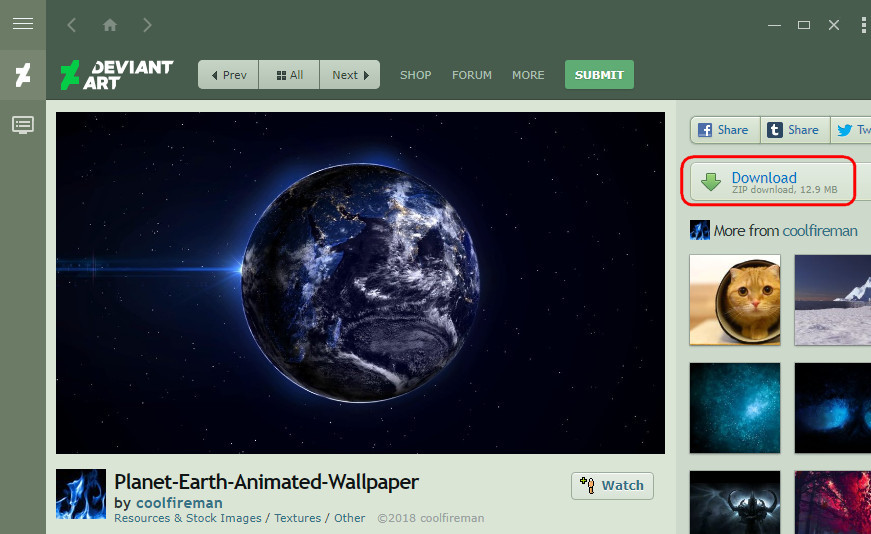
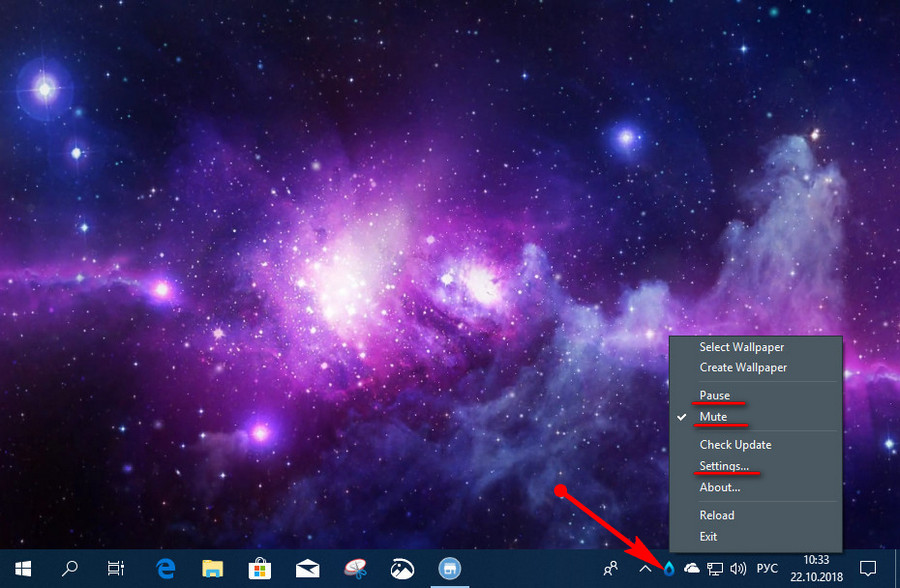
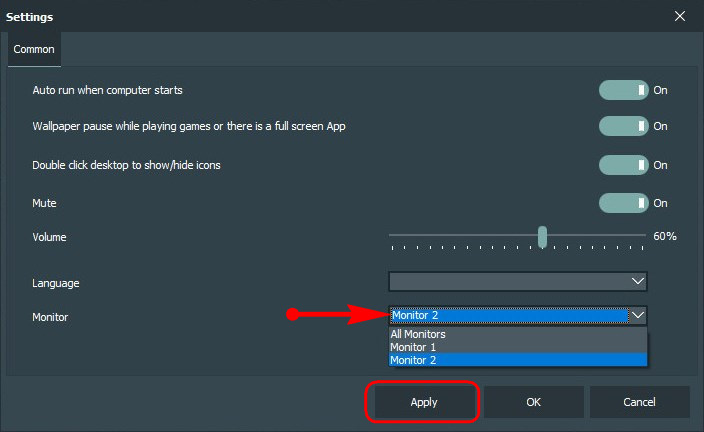
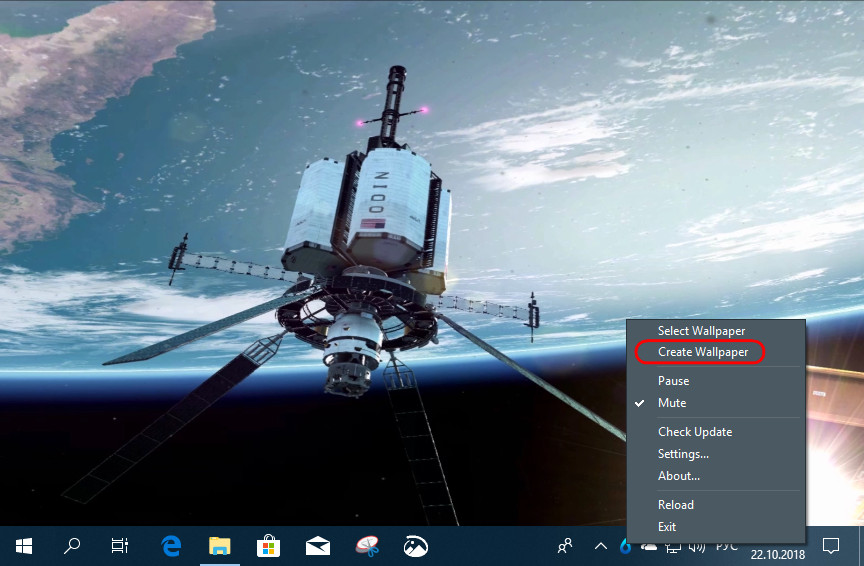
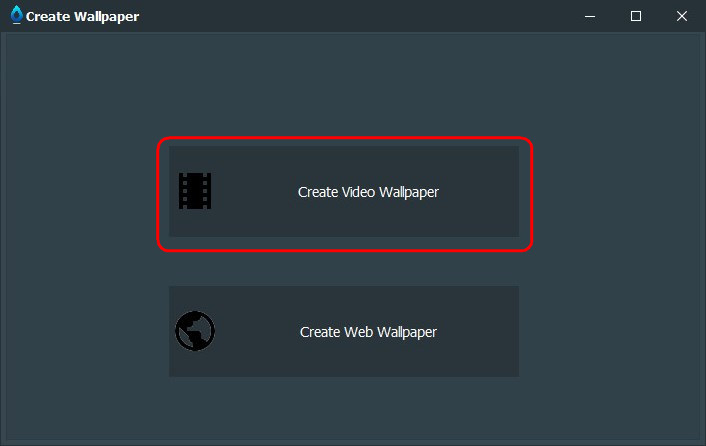
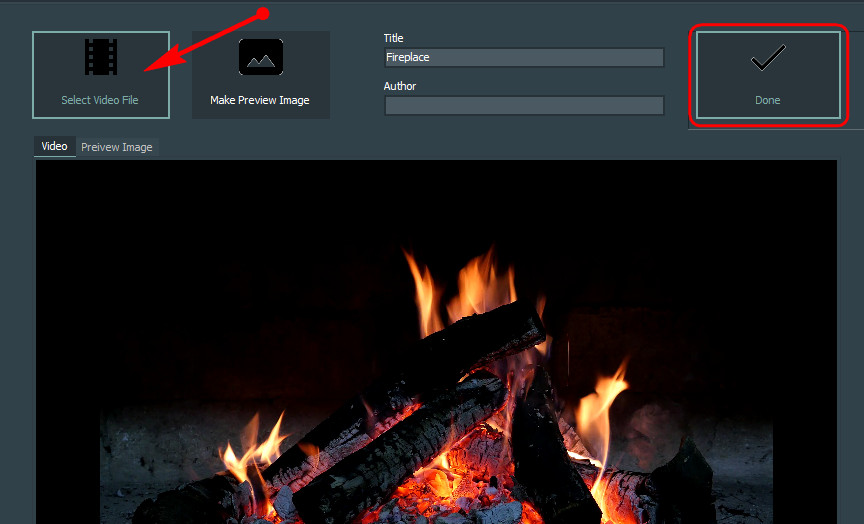
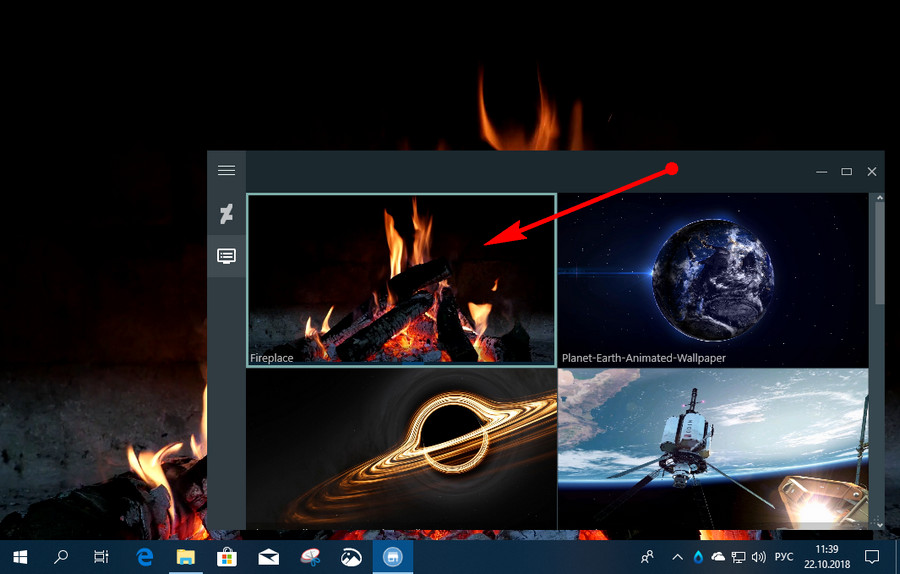


Добавить комментарий